Zendesk 于 2025 年第 2 季度在帐户中引入了 新的文章编辑器 。在 过渡到新版编辑器期间,您可能会注意到,在旧版文章编辑器中创建的某些文章在新版文章编辑器中打开时,似乎被包裹在 HTML 块 中。
本文说明了出现此问题的原因以及解决方法。
了解发生 HTML 阻止问题的原因
出现 HTML 块问题是因为旧版文章编辑器和 新版文章编辑器 建立在两个不同的富文本编辑器上,这两个编辑器以不同的方式处理 HTML。新版文章编辑器使用结构化程度更高的 HTML 来生成更简洁、更可预测的输出,因此并不总是支持旧版文章中可能存在的自定义 HTML 代码。
如果旧版文章包含新版编辑器不支持的自定义 HTML,则文章内容将包装在 HTML 块中。在 HTML 块中包含自定义 HTML 有助于新编辑器正确识别并呈现您的代码。否则,新文章编辑器可能会曲解您的 HTML,导致发布期间出现布局问题或意外格式。
下图说明了在新版文章编辑器中打开受影响的文章时您将看到的内容。请注意,当内容被包装在 HTML 块中时,您仍然可以预览和发布原始文章。
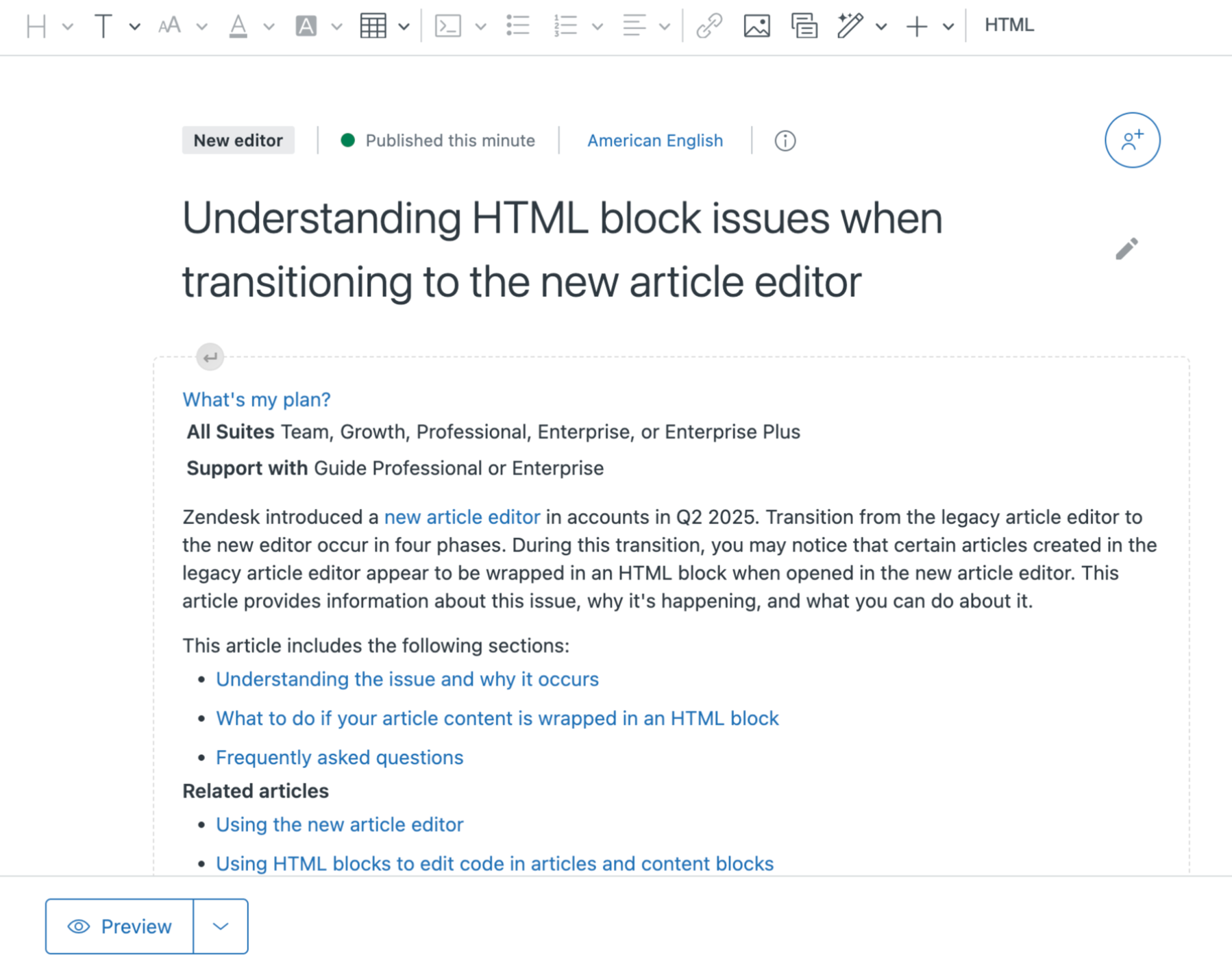
解决新版文章编辑器中的 HTML 块问题
保持文章不变,继续在新文章编辑器中发布
- 您的文章内容是稳定的,您无需对其进行任何编辑或添加。
- 您可使用 API 来创建文章,新版文章编辑器仅可用于预览和发布。
描述:您可以将文章留在 HTML 块中,继续在新文章编辑器中发布。由于 HTML 块可保护文章中的自定义 HTML 代码,因此您可以继续发布文章而不进行更改。
缺点:如果您需要编辑文章内容,则必须使用下列其他选项之一。
将文章恢复到旧版编辑器
何时使用:您需要快速编辑内容,并计划在停用旧版编辑器之前解决问题。
此选项仅当您尚未在新文章编辑器中保存文章时可用。在新编辑器中保存文章后,在迁移到新编辑器期间已损坏的所有内容都将保留下来,无论您使用哪个编辑器。这意味着,为了保留旧版文章的原始 HTML,您可以在新编辑器中打开并预览文章,但在保存文章之前必须切换回旧版编辑器。
描述:虽然仍支持使用旧版编辑器编辑现有文章,但您可以单击文章编辑器“文章设置”窗格中的“切换到旧版编辑器”按钮。文章将在旧版编辑器中打开,您可以像以前一样继续编辑、保存并发布。
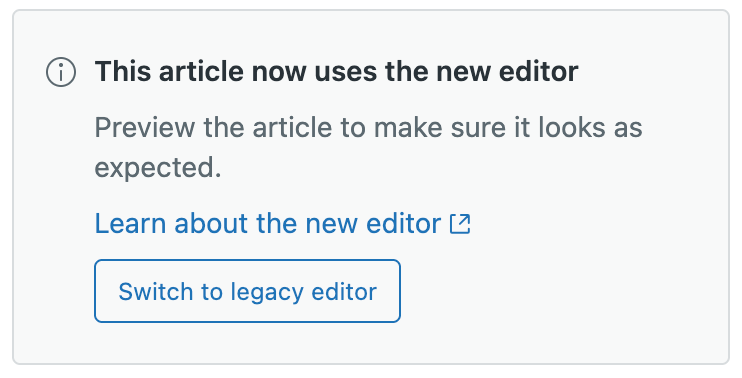
缺点:旧版编辑器最终将被停用 ,不再可用。在此之前,建议您识别并解决涉及新文章编辑器不支持的 HTML 的问题。
在 HTML 块中编辑源代码
何时使用:您熟悉 HTML 代码,并对受影响的文章进行少量编辑(例如,编辑文本)。
描述:您可以 编辑 HTML 块中的代码 以更改内容,而无需从文章中移除具有保护性的 HTML 块。当您使用此选项在 HTML 块编辑器中编辑内容并应用更改时,您的更新将被保存,并在所有包含该 HTML 块的文章和内容块中可见。您无需重新发布文章即可显示更改。

缺点:您必须熟悉 HTML 代码才能使用此选项,因为您将在源代码编辑器中进行所有编辑。此外,请记住,更新 HTML 块中的内容并应用更改后,该更改会自动显示在所有已发布文章中。
取消链接 HTML 块并解决潜在的兼容性问题
何时使用:您是 HTML 开发者,可以识别并解决不受支持的 HTML 代码问题。您想要升级文章以使其完全兼容新的文章编辑器,以便其他作者可以直接在编辑器中编辑内容。
描述:您可以取消链接 HTML 块以内联 HTML 块,并从内容中删除任何不受支持的标记。您可以在取消链接之前预览将要移除的代码。取消内容链接并移除不受支持的代码后,您可以在新的文章编辑器中编辑文章,并在准备就绪时发布文章。请参阅 取消链接 HTML 块。

缺点:此选项需要开发者资源才能完成,但这是在新文章编辑器中进行长期文章维护的首选解决方案。
翻译免责声明:本文章使用自动翻译软件翻译,以便您了解基本内容。 我们已采取合理措施提供准确翻译,但不保证翻译准确性
如对翻译准确性有任何疑问,请以文章的英语版本为准。